excel 2013 怎样做出线性方程(拟合直线)
1、将数据按照X值在左列,Y值在右列输入电子表格,然后选中数据区域
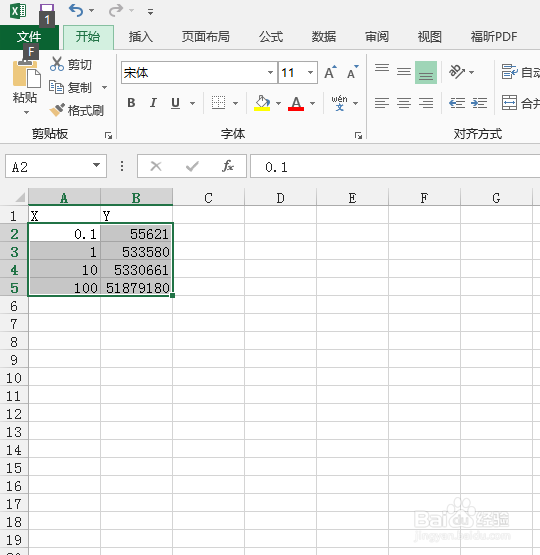
2、在工具栏中选择“插入”---“图表”,选择图表中的散点图
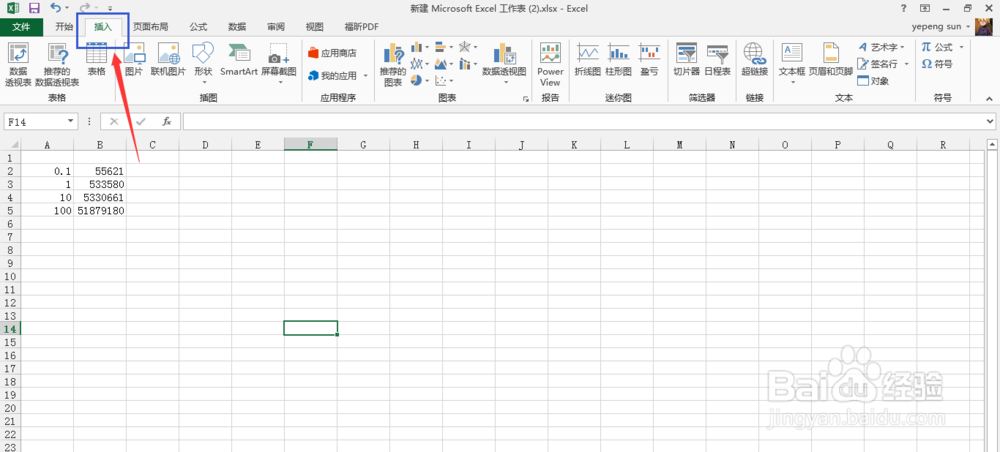
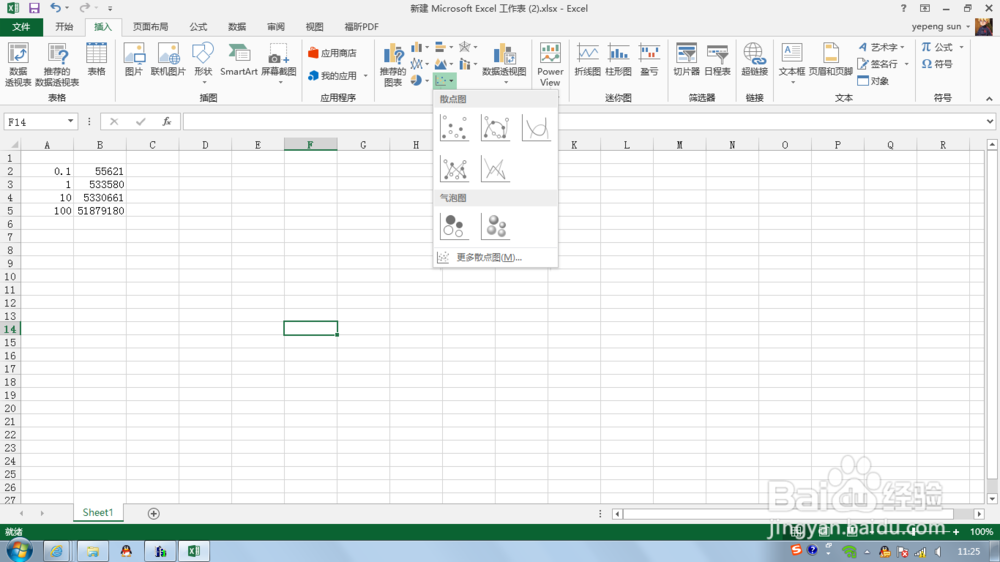
3、在散点图中选择“带直线和数据标记的散点图”,就会出现一张直线图
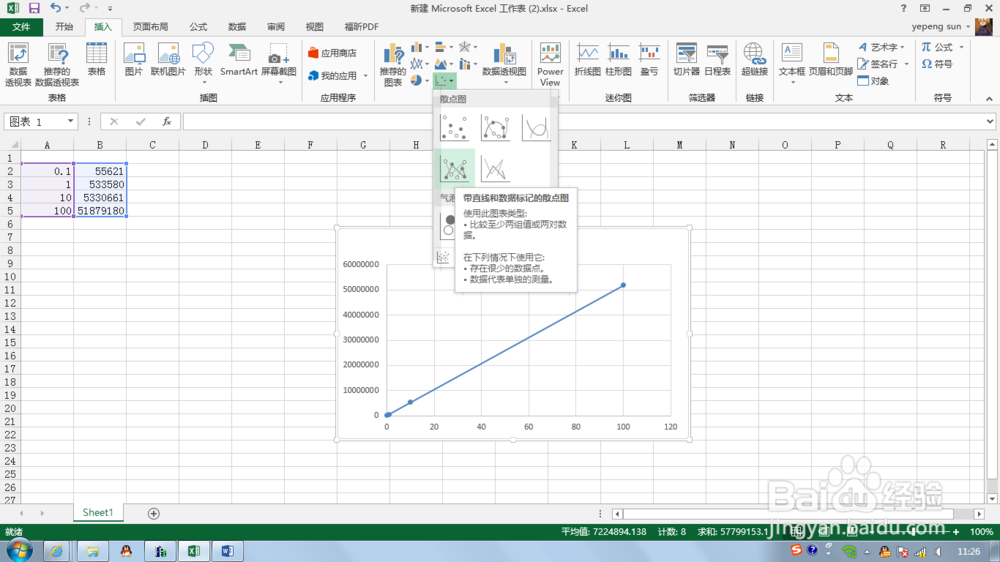
4、右键单击该直线,在选项中选择“添加趋势线”
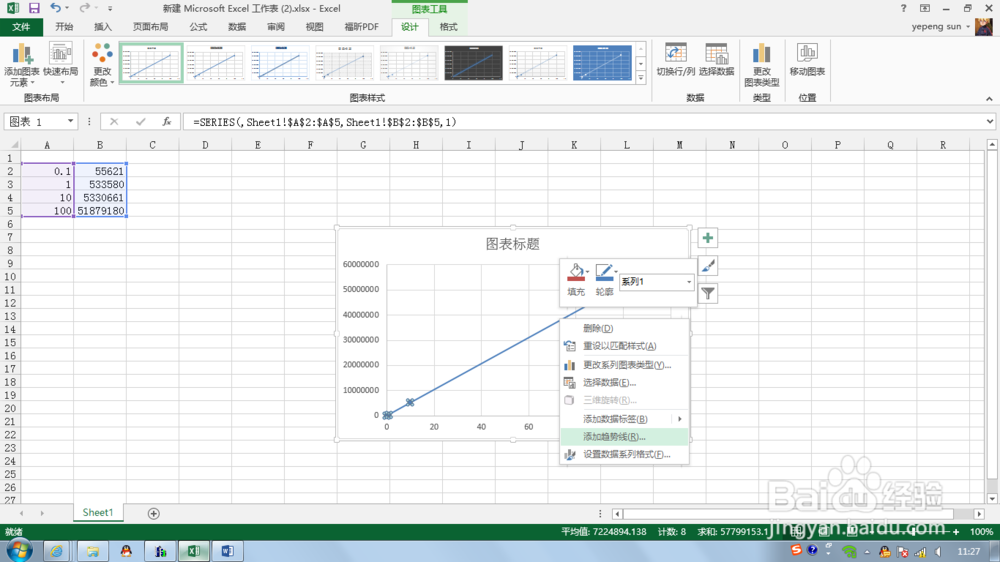
5、在右侧弹出的小窗口中选择“线性”,进度条往下拉,选择“显示公式”-“显示R平方值”就会显示拟合的方程
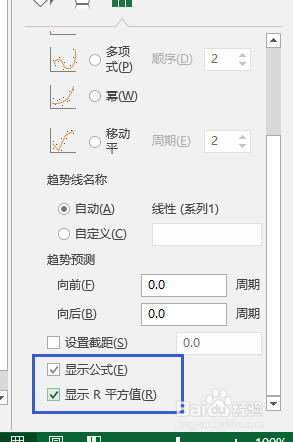
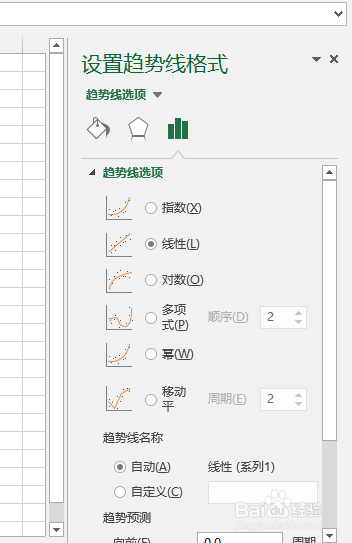
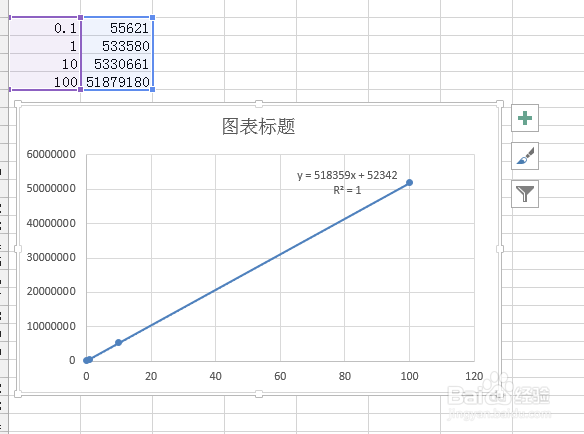
声明:本网站引用、摘录或转载内容仅供网站访问者交流或参考,不代表本站立场,如存在版权或非法内容,请联系站长删除,联系邮箱:site.kefu@qq.com。
阅读量:153
阅读量:76
阅读量:192
阅读量:126
阅读量:55